Win11系统可以直接硬盘安装吗?当然是可以,如果你没有微软账号或者不想加入预览者通道在线升级的话,那么采用硬盘安装是最快速便捷的方法,下面为大家带来Win11系统硬盘安装的详细步骤,在安装系统前,请注意备份C盘上的重要数据,系统重装会重置C盘,建议提前转移个人资料并备份硬件驱动,用户根据自己的情况选择方法安装。下面是详细图文教程,快一起来看看吧!

Win11系统硬盘安装教程
1、点击本地下载(系统之家提供迅雷、网盘、本地下载三种下载方式,选择其中一种进行下载)。
2、退出安全软件,解压下载好的系统镜像文件(注意:不可存放在系统盘及桌面)。
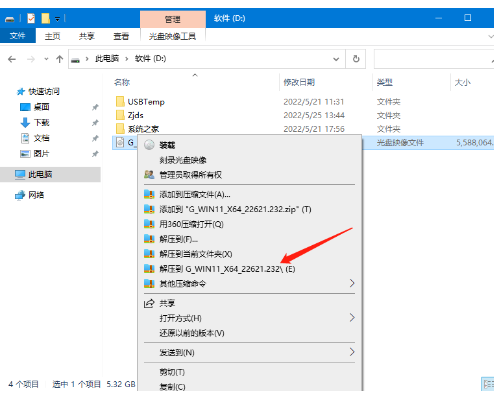
3、打开解压后的系统镜像文件夹,点击“一键安装系统(支持GTP)”。
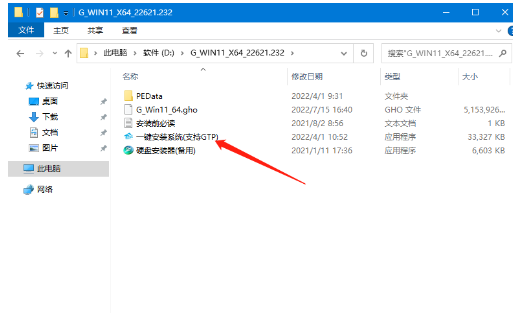
4、点击“我知道了”(注意:系统重装需格式掉系统盘及桌面的资料需备份的请提前备份,以免造成不必要的损失)。
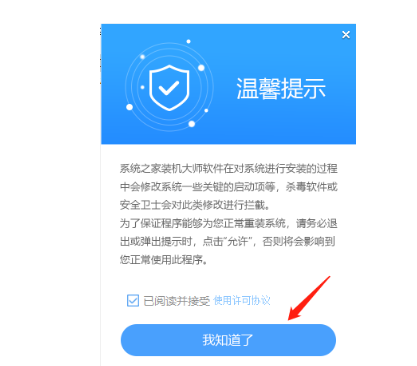
5、点击“立即重装”。
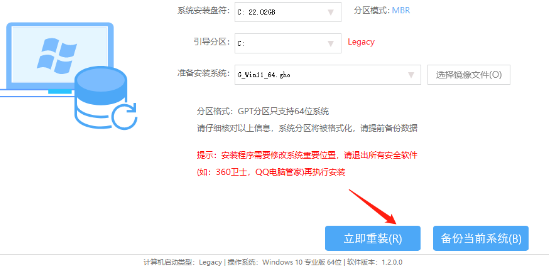
6、电脑自动重启进入系统重装进程,你无需进行任何操作。
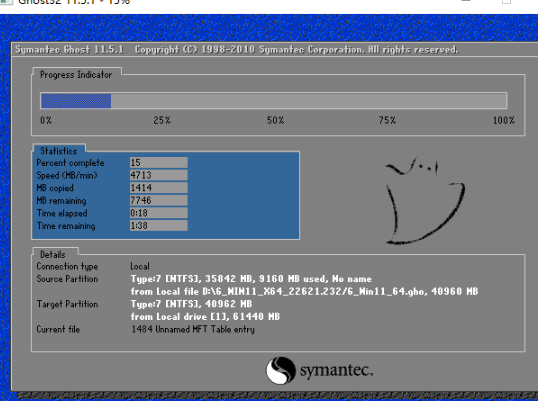
7、自动安装系统程序及必要驱动组件中。
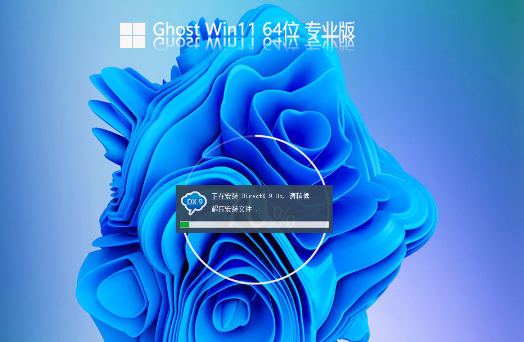
8、安装完成,整个过程只需要5-30分钟,配置越高的电脑安装速度越快!
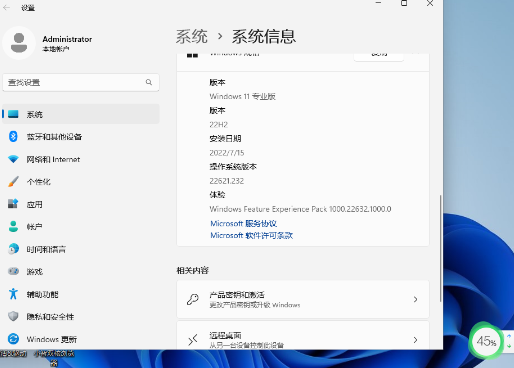
那么以上就是教程全部内容,希望大家能喜欢。
上一篇:Win11设备管理器没有蓝牙怎么办?蓝牙模块消失的三种解决方法
下一篇:最后一页